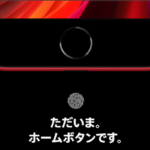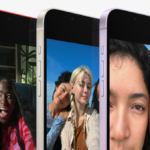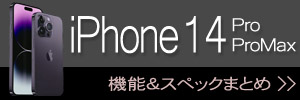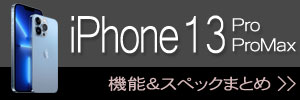iPhoneを利用するにあたって知っておいておいたほうが良いと思われる情報や使用方法などを紹介していきます。
各部名称

イヤホンジャックearphone jack
イヤフォンやヘッドフォンを接続します。もちろんイヤホン・ヘッドフォン無しでも音楽や動画を楽しむことが出来ます。
オン/オフ ボタンon/off button
iPhoneの使用頻度が低い場合は、ロックしてディスプレイをoffにすることでバッテリーを節約することができます。
iPhoneがロックされているときは、画面にタッチしても操作する事はできませんが、電話に出る、テキストメッセージやアップデートを受信するなどについては可能です。
デフォルト時には、1分間画面に触れないとiPhoneがロックされるように設定されています。
環境光センサー、近接センサーenvironmental light sensor,proximity sensor
iPhoneには、画面の明るさを周りの明るさに応じて自動で調整してくれるセンサーが登載されています。また、通話時に耳を近づけると画面表示をオフにする近接センサーも同じ箇所にあります。
通話時スピーカーcall speaker
通話時は、この上部スピーカーに耳をあてて音声を聞きます。
フロントカメラfront camera
ビデオ通話時に使用するカメラです。
タッチパネルtouch panel
モニターに表示されるアプリケーションアイコンをタップすることでアプリケーションが起動します。
ホームボタンhome button
ホームボタンを押せば、いつでもホーム画面に移動して、iPhoneアプリケーションを表示する事ができます。その他にも、様々な機能が割り当てられています。
内蔵スピーカーbuilt-in speaker
iPhoneの操作音やゲーム時のサウンドなどはここから出ます。
Dock 電源 コネクタdock power supply connector
iPhoneをUSBでパソコンに繋いだり、卓上ホルダーに差し掛ける場合などに使用します。
マイクmicrophone
通話時にはここから音声を拾い、電気信号に変換して送信します。
SIMトレイSIM tray
SIMカードが設置されている箇所です。SIMカードを取り出すには、ペーパークリップかSIM取り出しツールを使用します。
音量調節ボタンVolume adjustment button
通話中、または音楽、映像、その他のメディアの再生中にiPhoneの横にある、このボタンを使って音量を調節出来ます。通常時にこのボタンを使用する場合は、着信音、通知音などのサウンド効果の音量を調節することが出来ます。
基本操作
iPhoneを始めスマートフォンを使用する上で、把握しておきたい基本的な操作方法をご紹介します。
初めてスマホを扱うという人はもちろん、スマホを既に持っているという方も、おさらいのためにご一読いただければと思います。

タップtap,single-tap
タップとは、画面の任意の場所を指先で1回軽く叩く行為を言います。
ホーム画面では、アプリの選択や決定、サイト閲覧中はリンク先などに移動することができます。
ダブルタップdouble-tap
画面の任意の場所をポンポンと2回軽く叩く行為です。
サイト閲覧中にダブルタップを行うことで、その箇所が拡大表示されます。
文章の場合は、その文章の書かれている枠が、画像の場合は、その画像を画面いっぱいに合わせて拡大・調整します。それと同時にダブルタップをした場所が中央に表示されます。
写真をダブルタップした場合、その場所を中心に拡大します。もう一度ダブルタップすると元の縮尺に戻ります。
ロングタップlong-tap
ロングタップとは、一定時間画面に触れてから離す操作のことを言います。いわゆる長押しと呼ばれる操作方法です。
閲覧中のサイトなどでロングタップをすることで、コピーやユーザー辞書などのコンテキストメニューを表示したり、画像を保存したりすることが出来ます。
iPhoneの場合、ホーム画面上でロングタップをすることで、ホーム画面上のアイコンをホールド(アイコンが揺れ出す)されます。その状態からアイコンを重ねることで、フォルダが作成され、複数のアイコンをまとめることができます。
フリックflick
指で画面を押してから、さっとはじくように素早く指先をスライドしながらすぐ離す行為を言います。
日本語を入力をする際には、このフリックを使用します。画面に表示される「あ」「か」「さ」「た」・・のキーのどれかを上下左右にフリックすることで、目的の仮名をすぐに入力することができます。
スワイプswipe
スワイプは、指を画面で押して、一定方向へスッーと滑らすように動かす事を言います。
フリックと似たような操作方法ですが、フリックは最終的に指先が画面から離れるのに対し、スワイプは最後まで画面に指が触れた状態です。
ホーム画面で、ホーム画面を切り替えたり、写真閲覧アプリや電子書籍閲覧アプリで、次を表示するor前に戻るなどの動作を行う時に使用します。
ドラッグdrag
ドラッグは、PCでのマウス操作法でもあるためイメージしやすいと思いますが、その動作はほとんどスワイプと同じです。
iPhoneでは、ホーム画面で下にドラッグすると検索バーが表示されます(iOS6 以前のものは、一番左のホーム画面でさらに左にドラッグすることで表示されます)。
また最上部の帯を下にドラッグすることで、メールや MMS、その他登録アプリなどが記録された「通知センター」が表示されます。
ピンチインpinch-in,pinch-close
2本の指で画面を押さえ、摘むように指を近づける事をピンチイン、もしくはピンチクローズと言います。
サイトや写真を閲覧中にピンチインを行うことで、画面を縮小させることが出来ます。
ピンチアウトpinch-out,pinch-open
上に親指と人差し指を乗せ、二本の指で押し広げるような動作をすることをピンチアウト、もしくはピンチオープンと言います。
ピンチアウトを行うことで、表示画面を拡大させることが出来ます。
シェイクshake
シェイクとは、iPhoneを振る動作のことです。
シェイクは、文字入力をキャンセルしたり、削除したメールを元に戻す(ゴミ箱から戻す)事が出来ます。